# 用户界面
运行 Qt Creator 后,你将看到欢迎页面。你可在此找到最近打开的项目和最重要的如何在 Qt Creator 进行后续工作的提示。你也可以看到会话列表,不过你看到的可能是空的。会话是一组快速访问项目和配置的集合。这在你有好几个拥有大型大型的客户时非常有用。
在左侧,你会看到模式选择器。这些模式选择器支持常规的开发者工作流。
- 欢迎模式:猜你喜欢
- 编辑模式:专注于编码
- 设计模式:专注于 UI 设计
- 调试模式:获取当前运行程序的信息
- 项目模式:修改项目的运行和构建配置
- 分析模式:用于检测内存泄漏和特征分析
- 帮助模式:方便的访问 Qt 文档
在模式选择器下方,你会看到事实上的项目配置选择器和 run/debug。
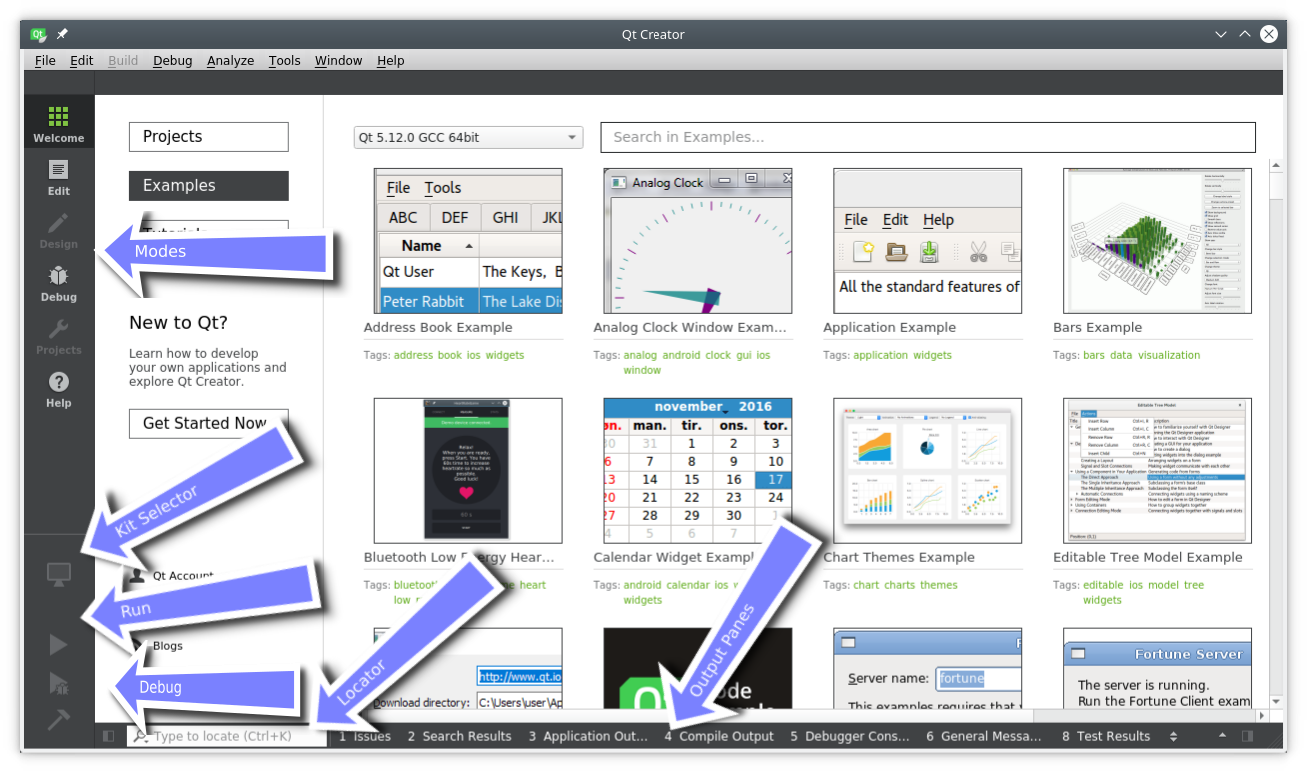
大部分时间你都会使用编辑模式,看着中央的代码编辑器。你还会时不时地在需要配置项目时访问项目模式。然后点击 Run,Qt Creator 足够聪明,会在项目构建完成后运行它。
底部是用于输出 issue,应用消息,编译消息和其它消息的面板。